مرحبا بك زائري الكريم في التدوينة من حل مشكلة في ويندوز سنتعرف فيه على أهم 4 طرق اصلاح ظهور الخطأ 0x803f7001 عند تثبيت و تفعيل ويندوز 10.
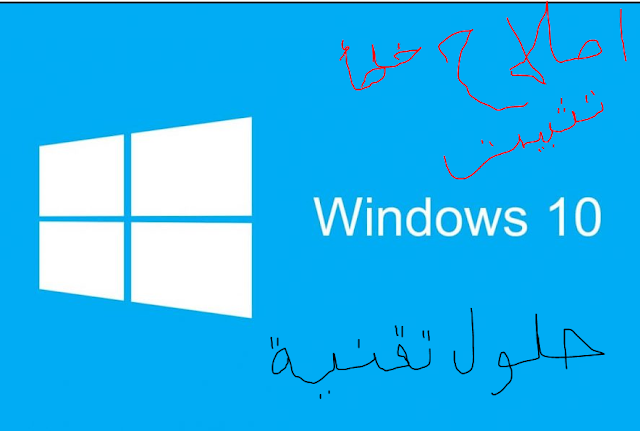 |
| كيفية إصلاح الخطأ 0x803f7001 لتنشيط النظام في ويندوز 10؟ |
في الكثير من الاحيان، يظهر رمز خطأ 0x803F7001 عندما يكون هناك فشل في عملية تنشيط أو تحديث ويندوز 10. نظرًا لأن شركة مايكروسوفت قد غيرت عملية التنشيط لنظام التشغيل ويندوز10، فقد حدثت أخطاء في عملية تفعيل النظام. يشير الخطأ 0x803f7001 إلى الفشل في تنشيط ة تفعيل ويندوز 10 أو عملية الترقية العليا عند الاتصال بخوادم مايكروسوفت للتحقق من الصحة.
إصلاح الخطأ 0x803f7001 بشكل دائم في تنشيط Windows 10
قديما كان من السهل تنشيط أي إصدار من ويندوز ببساطة باستخدام مفاتيح المنتج. ولكن الآن مع تحديث الاستحقاق الرقمي لشركة مايكروسوفت، هناك أيضًا طرق متاحة يمكنها تنشيط النوافذ دون الحاجة إلى مفاتيح المنتج بعد الآن. يساعد الاستحقاق الرقمي أيضًا في التحديث إلى ويندوز 10 من ويندوز 7 و ويندوز 8 / 8.1. نظرًا لوجود تقارير في العديد من منتديات المستخدمين تشير إلى وجود عيوب تثير الخطأ.
هيا بنا لتعرف على :
ما الذي يسبب خطأ 0x803f7001 في ويندوز 10 ؟
طرق إصلاح خطأ 0x803f7001 تنشيط ويندوز 10
- انتظر الخطأ حتى يختفي من تلقاء نفسه
- استخدم مفتاح منتج ويندوز 10 مختلفًا
- تنشيط ويندوز10 عبر الهاتف
- ترقية ويندوز 10 مرة أخرى من الإصدارات السابقة.
ما الذي يسبب خطأ 0x803f7001 في ويندوز 10 ؟
السبب الرئيسي لهذا الخطأ هو العيوب التي تسببها المشاكل التالية:
- يظهر خطأ 0x803f7001 ، عندما يكون هناك تحديث للأجهزة. يمكن أن يكون هذا هو احتمال الخطأ لأنه بعد تغيير الجهاز ، قد يكون هناك اعداد خاطئ من إعدادات ويندوز .
- فشل تفعيل و تنشيط ويندوز 10 لأن هذا الجهاز ليس لديه استحقاق رقمي صالح
- اداة SLUI لا تعمل. نظرًا لأن تنشيط ويندوز 10 باستخدام SLUI هو أحد الأساليب الشائعة والمجانية لتنشيط ويندوز 10 ، ولكن إذا كان هناك أي خطأ في الخطوات أو الاعداد المناسب ، فسيظهر خطأ 0x803F7001.
طرق إصلاح خطأ 0x803f7001 لتنشيط ويندوز 10
1- انتظر الخطأ حتى يختفي من تلقاء نفسه
الشيء الرئيسي هو ببساطة الانتظار حتى تحل مشكلة الخطأ من نفسه. عند دراسة دعم مايكروسوفت للخطأ ، تم الإبلاغ عن أن رمز خطأ 0x803f7001 ويندوز 10 يلغي و ينتهي بمجرد وجود اتصال مناسب بقاعدة بيانات مايكروسوفت. شيء آخر يجب ملاحظته هو أن الخطأ 0x803f7001 بعد ترقية الأجهزة مثل اللوحة الأم يمكن أن تظهر فجأة. ومع ذلك ، بعد الاستخدام لبضعة أيام ، يتلاشى و يختفي الخطأ من نفسه.نظرًا لأن شروط استخدام مايكروسوفت مميزة بكلتيهما ، فإن نظام التشغيل ويندوز جنبًا إلى جنب مع معرف الجهاز، يمكن أن يعرض ويندوز 10 خطأً. هذا لأنه بشكل مصطنع ، يعتقد ويندوز أن هناك انتهاكًا في شروط الترخيص مع مايكروسوفت. تستغرق هذه العملية عادةً يومًا أو يومين ، لذا يُرجى الانتظار حتى تتلاشى و تختفي هذه المشكلة من تلقاء نفسها قبل تجربة أي شيء آخر.
2- استخدم مفتاح منتج ويندوز 10 مختلفًا
عادة، بعد تنشيط ويندوز 10 باستخدام مفاتيح المنتج، قد يواجه المستخدم خطأ يفيد "فشل التنشيط لأن هذا الجهاز ليس لديه استحقاق رقمي أو مفتاح منتج صالح. رمز الخطأ: 0x803F7001 "“Activation failed because this device doesn’t have a valid digital entitlement or product key. Error code: 0x803F7001” .
يعني هذا الخطأ عادةً أن مفتاح المنتج المستخدم للتنشيط غير صالح. في مثل هذه الحالات ، يحتاج المستخدم إلى تغيير مفتاح المنتج باستخدام مفتاح جديد والتحقق من صحة نظام ويندوز مرة أخرى.
اتبع الخطوات أدناه لتغيير مفتاح منتج ويندوز 10:
- انتقل إلى الإعدادات Settings، وافتح خيار التحديث والأمان Update and Security.
- انقر فوق شاشة تنشيط ويندوز،
- انقر فوق علامة التبويب تغيير مفتاح المنتج وانقر فوق نعم على الموجه.
- قم بتغيير مفتاح المنتج بمفتاح جديد.
- بعد تلقي الرسالة الخاصة بإدخال مفتاح المنتج الصحيح، ما عليك سوى إعادة تشغيل جهاز الكمبيوتر
(تقول الرسالة: لقد قمت بتنشيط ويندوز you have activated Windows 10 10)
3. تنشيط ويندوز10 عبر الهاتف
احيانا، يظهر خطأ 0x803f7001 ويندوز بسبب تقرير الاستحقاق الرقمي الخاطئ. هناك أيضًا طريقة أخرى تسمح بتنشيط ويندوز 10 باستخدام الهاتف الذكي. يمكن للمستخدم الآن ببساطة تنشيط أحدث النوافذ باستخدام عملية SLUI مع الهاتف المحمول. اتبع الخطوات أدناه لتنشيط ويندوز عبر الهاتف المحمول ؛- افتح شريط أدوات "RUN" بالضغط على "مفتاح Windows" مع "R Key". تشغيل شريط الأدوات باستخدام أمر SLUI 4

- اكتب "SLUI 4" واضغط على الادخال،
- الآن اضغط على "موافق" لتشغيل الأمر. أدخل بلدك أو منطقتك لإصلاح الخطأ 0x803f7001

- حدد "بلدك ومنطقتك" ،
- اتصل الآن بالرقم المجاني الذي يظهر على الشاشة لمنطقتك.
- اتبع التعليمات وشارك معرف منتج ويندوز ومفتاح تنشيط ويندوز لديك. معرف مخصص مشترك لتنشيط ويندوز 10 باستخدام الهاتف

- الآن انتظر معرف التأكيد في الرد.
- أدخل معرف التنشيط واضغط على علامة التبويب التنشيط.
4. ترقية ويندوز 10 مرة أخرى من الإصدارات السابقة.
الطريقة الأساسية والأقدم لحل أي مشكلة أو خطأ متعلق بالتنشيط في ويندوز10. كانت ترقية ويندوز10 مرة أخرى من ويندوز 7 أو ويندوز 8 هي الطريقة التقليدية. كل ما يحتاجه المستخدم هو تثبيت أي إصدار سابق من ويندوز وتنشيطه. بعد عملية التنشيط ، يمكن للمستخدم ببساطة الترقية إلى ويندوز 10 باستخدام عملية تحديث ويندوز10.
في الاخير يعتبر رمز الخطأ 0x803f7001 هو في الأساس سبب الفشل في عملية تنشيط ويندوز. يمكن التخلص من ذلك باستخدام مفاتيح منتج ويندوز 10 الأصلية أو الاتصال بالرقم المجاني للحصول على رمز التنشيط الصحيح. أامل أن الأساليب التي ذكرتها تحل مشكلتك. إذا كان لديك أي تعليقات أو أسئلة أو اقتراحات ، فما عليك سوى إخباري بها في التعليقات أدناه....

0 التعليقات :
إرسال تعليق